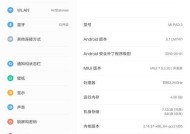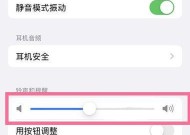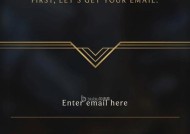希沃传屏电脑投屏操作步骤是什么?
- 综合百科
- 2025-08-06
- 11
- 更新:2025-07-08 03:17:54
随着教育技术的发展,越来越多的教师和学生开始使用希沃传屏功能进行教学互动。希沃传屏是一项方便快捷的电脑与希沃一体机之间的无线连接技术,它使得内容共享变得轻松而高效。本篇文章将详细介绍希沃传屏电脑投屏的操作步骤,帮助您快速掌握这一技能。
希沃传屏是专为教育行业设计的一项功能,旨在简化教学过程中的资源共享,提升课堂互动质量。通过希沃传屏,教师可以将电脑上的课件、视频等教学内容无线传输到希沃一体机上,学生则可以直观地看到教学内容,从而达到更好的学习效果。
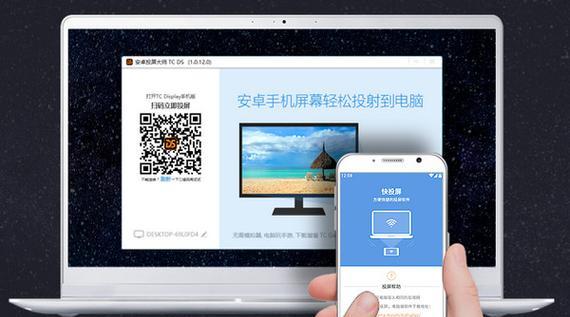
系统要求与准备
在开始之前,请确保您的电脑和希沃一体机都满足希沃传屏的基本要求。一般来说,以下条件是必须的:
电脑系统:Windows7及以上版本,或者MacOSX10.10以上版本。
希沃一体机:需要支持希沃传屏功能,并且处于开机状态。
网络连接:确保电脑和希沃一体机处于同一网络环境下。
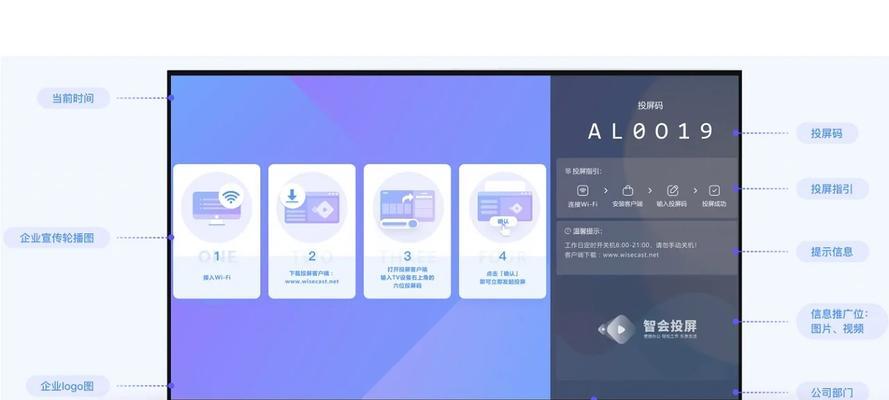
操作步骤详解
步骤一:打开希沃传屏功能
在电脑上打开希沃传屏软件或应用。如果您的电脑是第一次使用希沃传屏,可能需要先下载并安装希沃传屏客户端。
对于Windows用户,通常可以从希沃官网下载安装包进行安装。
对于Mac用户,可以通过AppStore搜索并下载希沃传屏应用。
步骤二:连接设备
在电脑端希沃传屏软件中,搜索并连接到希沃一体机。一般软件会自动扫描附近的设备,您只需在列表中找到您的希沃一体机名称,并选择连接即可。
步骤三:设置投屏模式
连接成功后,您可以在电脑端希沃传屏软件上选择投屏模式。常见的投屏模式包括:
全屏投屏:电脑屏幕内容完全显示在希沃一体机上。
分屏投屏:电脑屏幕部分区域内容显示在希沃一体机上,适用于同时展示PPT和讲义。
步骤四:开始投屏
选定投屏模式后,点击“开始投屏”按钮,电脑屏幕内容将会同步显示到希沃一体机上。此时,您可以进行正常的教学活动,如播放课件、演示视频等。
步骤五:控制投屏过程
在投屏过程中,您可以随时在电脑端希沃传屏软件上进行如下操作:
调整投屏模式或分辨率。
暂停投屏或断开与希沃一体机的连接。
配合其他教学工具使用,例如电子白板、智能笔等。
步骤六:结束投屏
当教学活动结束或需要切换其他设备时,点击“断开连接”按钮结束投屏。此时,希沃一体机屏幕将会恢复到之前的状态。
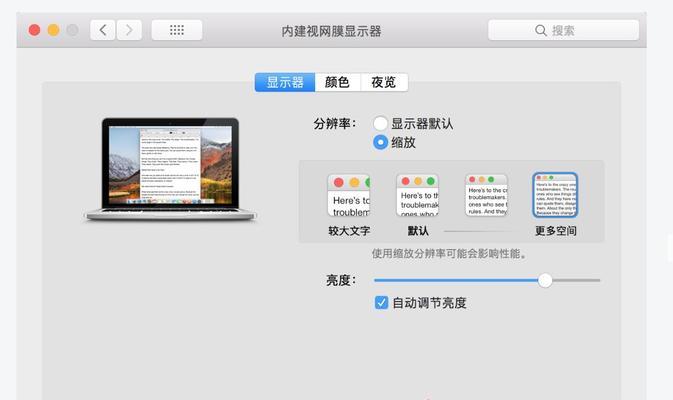
常见问题与解决方案
问题一:无法找到希沃一体机设备
解决方案:检查网络连接,确保两者处于同一网络;重启希沃一体机和电脑端希沃传屏软件;确认希沃一体机已开启希沃传屏功能。
问题二:投屏时出现卡顿或延迟
解决方案:检查网络带宽是否足够;关闭其他占用网络资源的应用程序;尽可能使用有线连接代替无线连接。
问题三:屏幕比例不协调
解决方案:在电脑端希沃传屏软件中调整分辨率设置,选择适合希沃一体机屏幕比例的模式。
结语
通过以上六个步骤的详细说明,相信您已经能够轻松完成希沃传屏电脑投屏的操作。在实践中,若遇到任何问题,请参考常见问题的解决方案,或联系希沃技术支持获取帮助。希沃传屏的使用将使您的教学和展示工作更为高效、生动。